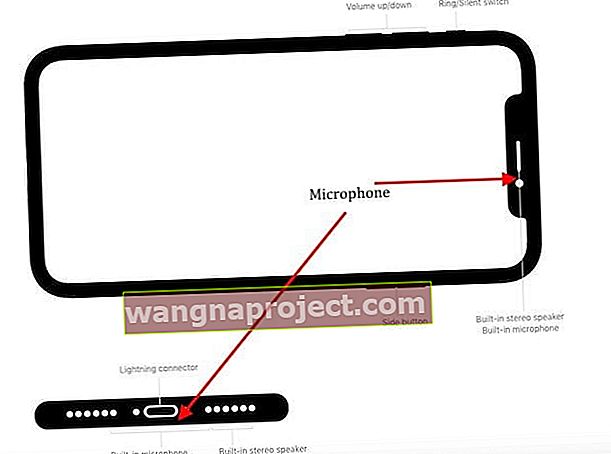Czy ludzie narzekają, że nie słyszą Cię podczas połączeń, gdy używasz iPhone'a XS / XR / X lub iPhone'a 8? Jeśli tak, mamy dla Ciebie wskazówki, jak najlepiej wykorzystać mikrofon telefonu iPhone X Series lub 8.
Przede wszystkim nie jesteś sam! Od czasu ich premiery we wrześniu 2017 r. Wielu czytelników słyszało o problemach z iPhone'em X i iPhone'em 8 - w szczególności o różnego rodzaju problemach z dźwiękiem połączeń z tymi modelami iPhone'ów.
Na przykład czytelnicy mówią nam, że „Nie słyszę połączeń telefonicznych, dopóki nie włączę głośnika” lub „Nie słyszę nic na moim iPhonie!”
Postępuj zgodnie z tymi krótkimi wskazówkami, aby naprawić problemy z dźwiękiem połączeń na telefonie iPhone
- Upewnij się, że trzymasz iPhone'a od dołu, a nie od góry
- Zaktualizuj swój iOS do najnowszej wersji
- Zdejmij obudowę lub osłonę ekranu i sprawdź, czy dźwięk Twojego iPhone'a X Series poprawia się (osłony ekranu często zakrywają górne wycięcie - potrzebujesz osłony ekranu z wyciętym wycięciem)
- Wyczyść porty mikrofonu i głośników
- Jeśli używasz przewodowych słuchawek dousznych, wyczyść port błyskawicy
- Wyłącz redukcję szumów, jeśli jest włączona
- Ustaw funkcje LTE na Tylko dane
- Wyłącz Bluetooth lub sprawdź, czy dźwięk nie jest kierowany do podłączonego urządzenia BT
- Rozparuj zegarek Apple Watch i sprawdź, czy problem nie ustąpi
Objawy problemów z dźwiękiem połączeń w przypadku telefonów iPhone X Series i iPhone 8
Problem występuje tylko podczas rozmowy telefonicznej. Druga osoba na końcu linii nie słyszy Cię wyraźnie, gdy korzystasz z nowego iPhone'a.
W momencie przełączenia połączenia ze zwykłego trybu na tryb głośnomówiący problem znika. Ten problem oznacza, że dla tych użytkowników ich iPhone nie słyszy dzwoniącego, chyba że na głośniku.
Ponadto niektórzy użytkownicy nie zgłosili żadnych problemów z mikrofonem iPhone'a, gdy używali go z notatkami głosowymi lub innymi aplikacjami innych firm, które wymagają użycia mikrofonu.
Jeśli Twój iPhone X lub iPhone 8 jest objęty gwarancją AppleCare +, najlepiej zabrać go do najbliższego sklepu Apple i poprosić o obejrzenie go. To przynajmniej wykluczy wszelkie problemy ze sprzętem, jeśli takie wystąpią.
Istnieje duże prawdopodobieństwo, że otrzymasz bezpłatną wymianę urządzenia. Ponieważ te modele iPhone'a są najnowszymi modelami, Apple chce je naprawić lub wymienić na nowy iPhone.
Gdzie są mikrofony w modelach iPhone XS / XR / X i iPhone 8?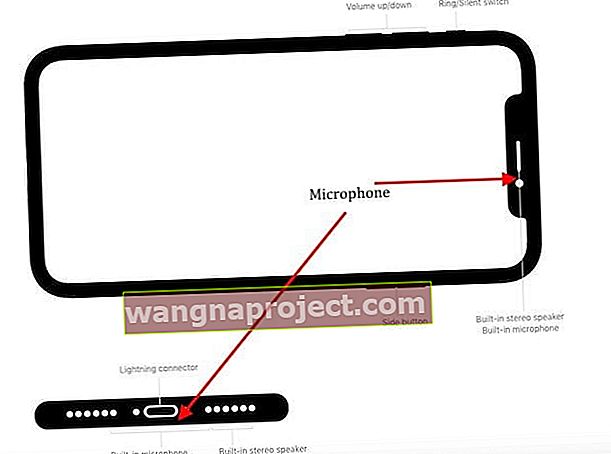
Wiele osób po prostu nie zna lokalizacji mikrofonu swojego iPhone'a. Po pierwsze, ważne jest, aby wiedzieć, gdzie Apple umieszcza mikrofony z serii iPhone 8 lub iPhone X!
Mikrofony w tych iPhone'ach z serii X są wbudowane z przodu po wewnętrznej stronie górnego wycięcia, z tyłu w pobliżu tylnej kamery (kamer) i na dole w pobliżu krawędzi urządzenia.
Zgodnie ze specyfikacją techniczną iPhone'a 8 jeden mikrofon znajduje się na górze urządzenia, drugi przy porcie ładowania, a drugi obok tylnej kamery.
Więc zapoznaj się!
Warto wiedzieć, gdzie znajdują się mikrofony Twojego iPhone'a, dzięki czemu możesz okresowo sprawdzać, czy nie ma w nim zanieczyszczeń i upewnić się, że etui lub palce nie blokują tych mikrofonów podczas rozmowy.
Jak przetestować mikrofony swojego iPhone'a
Zawsze dobrze jest przetestować swoje mikrofony, aby sprawdzić, czy można zidentyfikować problem.
- Zdejmij wszelkie obudowy lub osłony i wyczyść urządzenie i porty, jeśli to możliwe
- Odłącz od wszelkich urządzeń Bluetooth lub bezprzewodowych (AirPods / HomePod) i / lub wyjmij wszystko z gniazda słuchawkowego, jeśli dotyczy
- Zalecamy używanie aplikacji Notatki głosowe do testowania lub jeśli wolisz używać FaceTime lub podobnej aplikacji
- Najpierw przetestuj główny mikrofon na spodzie iPhone'a, otwórz Notatki głosowe i dotknij ikony nagrywania
- Mów do mikrofonu i dotknij ikony odtwarzania, aby odtworzyć nagranie
- Sprawdź, czy wyraźnie słyszysz swój głos
- Następnie przetestuj przedni mikrofon, otwórz aplikację Aparat i nagraj wideo za pomocą przedniej kamery
- Odtwórz wideo i sprawdź, czy wyraźnie słyszysz swój głos
- W przypadku mikrofonu tylnego otwórz aplikację Aparat i nagraj wideo tylną kamerą
- Odtwórz wideo i sprawdź, czy wyraźnie słyszysz swój głos
Jeśli nie masz pewności, że nie testujesz odpowiedniego mikrofonu, przykryj pozostałe mikrofony usuwalną taśmą lub podobnym materiałem i wykonaj test ponownie.
Ludzie nie słyszą mnie na moim iPhonie XS / XR / X lub 8, wskazówki do rozważenia
Oto kilka wskazówek, które powinny dać ogólne wskazówki dotyczące rozwiązywania tego problemu na urządzeniu.
Przed wykonaniem poniższych czynności spróbuj wykonać twardy reset urządzenia.
Czasami zwykły restart urządzenia może zdziałać cuda.
Wypróbuj te, które Twoim zdaniem mogą na Ciebie wpłynąć, i sprawdź, czy rozwiązuje to problem z jakością dźwięku połączenia na telefonie iPhone X Series lub telefonie iPhone 8.
Ponad 12 wskazówek dotyczących problemów z dźwiękiem podczas połączeń z telefonu iPhone
- Z naszego doświadczenia z iPhone'ami wynika, że wiele problemów można przypisać akcesoriom do iPhone'a.
- Pierwszą rzeczą, którą należy spróbować, jest zdjęcie obudowy / obudowy iPhone'a i sprawdzenie, czy problem z przytłumionym dźwiękiem w telefonie iPhone zniknie.
- Ten problem z etui na iPhone'a jest jeszcze bardziej krytyczny, jeśli używasz etui na iPhone'a, które się przewraca.
- Czasami, gdy próbujesz odchylić pokrywę do tyłu podczas połączenia, może ona zablokować tylny mikrofon, zakłócając tym samym głośność i jakość połączenia w telefonie iPhone.
- Jeśli kupiłeś etui Apple Folio do telefonu iPhone X Series lub iPhone 8, zdejmij je i wypróbuj.
- Ponieważ Twój iPhone jest nowy / `` er '', istnieje prawdopodobieństwo, że mikrofony nie są pokryte żadnym brudem ani brudem. Wciąż dobrym pomysłem może być sprawdzenie i upewnienie się, że pozycje mikrofonów w urządzeniu są względnie czyste.
- Jeśli używasz przewodowych słuchawek dousznych lub zestawów słuchawkowych, wyczyść port błyskawicy w miejscu, w którym są podłączone do iPhone'a
- Apple konsekwentnie wydaje aktualizacje iOS.
- Jeśli jeszcze nie zaktualizowałeś swojego iPhone'a, zaktualizuj urządzenie do najnowszej wersji iOS i sprawdź, czy problem został rozwiązany.

- Aktualizacje Apple iOS obejmują poprawki błędów i ulepszenia wydajności.
- Jeśli jeszcze nie zaktualizowałeś swojego iPhone'a, zaktualizuj urządzenie do najnowszej wersji iOS i sprawdź, czy problem został rozwiązany.
- Kilka osób znalazło ulgę, wypróbowując obejście, które dotyczy redukcji szumów na Twoim iPhonie.
- Stuknij w Ustawienia> Ogólne> Dostępność> Eliminacja szumów telefonu .
- Przełącz to ustawienie na WYŁ.
- Ta zmiana działa dla wielu osób, ale nie uważamy, że jest to trwałe obejście. Pokonuje jedną z dobrych funkcji Twojego iPhone'a.
- Czytelnik poczuł ulgę, zmieniając ustawienia sieci komórkowej na swoim urządzeniu.
- Jeśli masz LTE, dotknij Ustawienia> Sieć komórkowa> Opcje danych komórkowych> Włącz LTE .
- Tutaj zmień to z „Głos i dane” na Tylko dane.
- Czy przypadkiem używasz na swoim iPhonie dowolnej aplikacji do blokowania / filtrowania połączeń innej firmy?
- Spróbuj odinstalować aplikacje innych firm związane z Telefonem i sprawdź, czy rozwiązuje to problem z dźwiękiem połączenia.
- Ten problem jest rzadki, ale widzieliśmy czasami, kiedy aplikacje lub rozszerzenia innych firm mogą zakłócać działanie iPhone'a, zwłaszcza po uaktualnieniu iOS.
- Nie ma nic złego w wypróbowaniu Resetuj ustawienia sieciowe.
- Jeśli problem dotyczy sieci, spróbuj tego zresetować. Stuknij w Ustawienia> Ogólne> Resetuj> Resetuj ustawienia sieciowe .

- Wykonanie tej czynności powoduje zresetowanie wszystkich opcji połączeń sieciowych i przywrócenie domyślnych ustawień sieciowych urządzenia. Czyści bieżące sieci komórkowe (jeśli dotyczy) i Wi-Fi, w tym zapisane sieci, hasła Wi-Fi i ustawienia VPN.
- Dlatego przed zresetowaniem ustawień sieci upewnij się, że masz dostępne nazwy sieci Wi-Fi i hasła do ponownego wprowadzenia.
- Po uruchomieniu kopii zapasowej iPhone'a należy również sprawdzić i sprawdzić, czy na iPhonie są potrzebne oczekujące aktualizacje operatora.
- Stuknij w Ustawienia> Ogólne> Informacje o telefonie… i operatorze.
- Jeśli problem dotyczy sieci, spróbuj tego zresetować. Stuknij w Ustawienia> Ogólne> Resetuj> Resetuj ustawienia sieciowe .
- Skontaktuj się z operatorem i zobacz, czy może pomóc w rozwiązaniu problemu.
- Czasami, gdy problem jest związany z przewoźnikiem, Twój konkretny przewoźnik zwykle oferuje lepsze wskazówki, jak rozwiązać problemy z dźwiękiem. Ta wskazówka może po prostu zaoszczędzić Ci podróży do sklepu Apple.
- Kilku czytelników zgłasza, że rozparowanie ich zegarków Apple z modelami iPhone'a 8 i X rozwiązało problemy z dźwiękiem połączenia.
- Na pewno nie jest to idealne rozwiązanie, ale warto je przetestować, aby przynajmniej wyodrębnić problem i zgłosić swoje ustalenia firmie Apple.
- Ten ostatni krok jest uciążliwy, ale czasami trzeba go zrobić, aby naprawić dziwne problemy, których nie można naprawić prostą zmianą ustawień.
- Będziesz musiał przywrócić iPhone'a do ustawień fabrycznych i wykonać czystą instalację systemu iOS.
- Przywrócenie iPhone'a do stanu nowego często pomaga w rozwiązaniu problemu.

Mamy nadzieję, że wymiana obudowy iPhone'a lub zresetowanie sieci pomogło Ci w rozwiązaniu problemu.
Czasami pomija się proste rzeczy
Źródło dźwięku w Control Center
Na iPhonie upewnij się, że źródło dźwięku jest skierowane na iPhone'a, a nie telewizor lub inne urządzenia zewnętrzne. Aby to sprawdzić, przesuń w górę po ekranie, aby otworzyć centrum sterowania.

Będąc tutaj, dotknij prawego górnego rogu pozytywki. Czy to pokazuje iPhone'a? Jeśli nie, zmień go, aby wybrać iPhone'a.
Jeśli z jakiegoś powodu nie możesz znaleźć opcji „iPhone”, możesz spróbować podłączyć słuchawki Bluetooth do urządzenia, a następnie je odłączyć.
Po odłączeniu słuchawek to pole powinno domyślnie powrócić do pozycji „Telefon”.
Gdy wskazuje na „iPhone”, dźwięk powinien działać zgodnie z oczekiwaniami, a dźwięk telefonu powinien być słyszalny. Możesz ustawić głośność na maksymalną głośność i przetestować.
Co Airdrop musi z tym zrobić?
Oto wskazówka, która zadziałała dla wielu użytkowników od czasu iOS 11 i nadal działa w iOS 12, niezależnie od urządzenia.
Stuknij w Ustawienia> Ogólne> Airdrop > i wybierz „Odbieranie wyłączone”.
Następnie wykonaj twardy reset urządzenia. Gdy urządzenie samo uruchomi się ponownie, spróbuj nawiązywać połączenia i sprawdzić jakość dźwięku.

Wielu użytkowników odetchnęło z ulgą dzięki tej prostej sztuczce ze zmianą Airdrop.
Nie mamy pojęcia, dlaczego ta zmiana działa dla tak wielu użytkowników. Warto spróbować, jeśli masz problemy z dźwiękiem na swoim iPhonie.
Nie zapomnij przesłać firmie Apple swojej opinii! 
Przekazywanie opinii zespołowi programistów Apple to jeden z kluczowych sposobów, w jaki możemy uczestniczyć w ulepszaniu naszych urządzeń iDevices i produktów Apple!
Więc jeśli masz ten problem (lub cokolwiek innego), nie zapomnij o tym krytycznym kroku.
Steve Jobs miał słynne powiedzenie, że „ ludzie nie wiedzą, czego chcą, dopóki im tego nie pokażesz. ”
Dlatego opinie użytkowników mają znaczenie i dlatego Apple ma ten pojazd, aby słuchać swoich klientów.
To nasze komentarze i spostrzeżenia na temat wydajności i doświadczenia produktu pomagają Apple z biegiem czasu, z każdą aktualizacją iOS i każdym nowym urządzeniem.
Pamiętaj więc, że jeśli masz problem, istnieje duże prawdopodobieństwo, że ktoś tam też jest! Dlatego wszyscy korzystamy z informacji zwrotnych.
Opóźnienia w połączeniach przychodzących na telefonie iPhone XS / XR / X
Ten problem to kolejny problem z jakością połączeń, z którym boryka się wielu użytkowników telefonów iPhone X Series.
Gdy przychodzi połączenie przychodzące, dźwięk pojawia się z opóźnieniem w telefonie iPhone.
Co ciekawe, problem ten nie dotyczy wszystkich użytkowników iPhone'a X, ale utrzymuje się na wielu urządzeniach.
Aktualizacja do najnowszej wersji iOS również nie rozwiązała problemu.
Wygląda na to, że firma Apple jest świadoma tego problemu i sklasyfikowała go jako problem „CP37”.
Obecnie pracują nad rozwiązaniem tego problemu za pomocą zmian w oprogramowaniu. Jeśli jesteś użytkownikiem iPhone'a X Series, który doświadcza tego problemu, upewnij się, że system iOS jest aktualizowany z każdą nową wersją.
Jednym z obejść tego problemu jest przełączenie urządzenia w tryb cichy / wibracyjny.
Kiedy to zrobisz, z jakiegoś powodu problem z opóźnieniem zniknie. Prawie prawdziwe obejście! Mamy nadzieję, że następne wydanie iOS rozwiąże ten problem wraz z innymi poprawkami błędów.
Wydaje się, że problem z opóźnieniem został rozwiązany
Przetestowaliśmy urządzenie, którego dotyczy problem, z problemem opóźnienia opisanym powyżej. W naszych testach z iOS 11.3-current wydaje się, że problem został rozwiązany.
Nie widzimy już opóźnień w połączeniach przychodzących na iPhone'ach X Series.
Ta aktualizacja jest krokiem we właściwym kierunku i pokazuje, że Apple słucha opinii użytkowników i aktywnie pracuje nad szybkim rozwiązywaniem problemów klientów.
W podsumowaniu
Jeśli wypróbowałeś dziesięć powyższych kroków i nie udało Ci się naprawić problemu z dźwiękiem połączenia na telefonie iPhone X Series lub iPhone 8, chcesz udać się do najbliższego sklepu Apple i mieć genialną pomoc techniczną na swoim iPhonie.
Możesz umawiać się na spotkania online ze wsparciem Apple, aby proces wsparcia był wygodniejszy i wygodniejszy.
Wskazówki dla czytelników 
- Co zrobił Barrie, aby rozwiązać ten problem:
1. Odetnij tyle podstawy teczki, ile to możliwe
2. Nie składaj go do tyłu, ale zostaw go płasko (jak otwartą książkę)
3. Wyłącz redukcję szumów
4. Wyłącz AirDrop (wybierz ustawienie wyłączone)
- Czytelnik Ashraf zaleca, aby przed odebraniem połączenia przychodzącego lub nawiązaniem połączenia wychodzącego podnieść telefon u dołu. Odkrył, że kiedy podniósł telefon z góry, aktywował te mikrofony i spowodował problemy z jakością dźwięku podczas rozmowy
- Mój mąż miał problemy z dźwiękiem na swoim iPhonie X. Okazuje się, że to przypadek, który tłumił dźwięk jego głosu. Sprawa została wymieniona, a problemy rozwiązane!
- Spróbuj wyłączyć AirDrop. Idź do Ustawienia> Ogólne> zrzut i przesiąść się Odbieranie Off
- Rozłączono mój zegarek Apple Watch Series 3 i problemy z dźwiękiem zniknęły na moim iPhonie 8. Teraz muszę tylko dowiedzieć się, jak ponownie połączyć zegarek i telefon!